Der Nest Hub Max und andere Smart-Screen-Lautsprecher mit Google Assistant sind fantastische Geräte für das Von zuhause aus arbeiten Lebensstil, in dem wir uns zunehmend befinden. Sie können Ihnen Ihren Tag auf einen Blick zeigen, Ihnen Nachrichteninformationen und Aktualisierungen geben und Ihnen ermöglichen, Sprach- und Videoanrufe mit Freunden und Familie zu tätigen. Wenn Google Duo eingerichtet ist, können Sie einen Video-Chat mit jedem führen, der ein ähnliches Smart-Gerät besitzt oder die Google Duo-App auf seinem Telefon oder Tablet installiert hat. Sie können sogar Ihren Smart-Bildschirm verwenden, um jemanden auf Duo anzurufen, der die App in einem Browser verwendet!
So richten Sie Google Duo ein
- Öffne das Google Home App auf Ihr Smartphone.
- Finden Sie Ihr Gerät (wie beim Nest Hub Max) und tippen Sie auf das Gerät.
-
Tippen Sie auf Einstellungssymbol oben rechts.

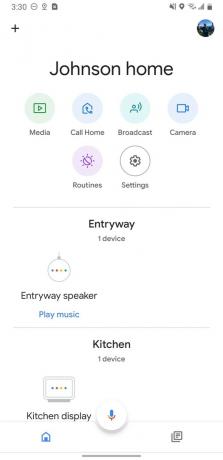
 Quelle: Jeramy Johnson / Android Central
Quelle: Jeramy Johnson / Android Central - Scrollen Sie nach unten und tippen Sie auf Duo Videoanruf unter dem Abschnitt Mehr.
-
Folge den Anweisungen und aktivieren Sie den Duo-Anruf.

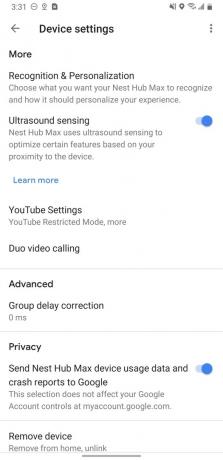
 Quelle: Jeramy Johnson / Android Central
Quelle: Jeramy Johnson / Android Central
Jetzt können Sie Google Duo-Anrufe von jedem Gerät aus tätigen oder empfangen, das den Dienst unterstützt (und es gibt viele davon).
So tätigen Sie einen Videoanruf über Ihren Google Smart Speaker
Der schwierige Teil ist erledigt. Jetzt ist die Zeit für Spaß.
- Gehen Sie zu Ihrem Nest Hub Max oder ein anderer Google Assistant-fähiger Smart Screen.
- Sagen Sie "Ok Google, Videoanruf Joe" (Sie rufen an, wen Sie wollen, aber ich rufe an Joe Maring).
- Jetzt können Sie mit Ihrem Kumpel einen Videoanruf führen. Wenn Sie fertig sind, tippen Sie auf die rote Schaltfläche "Auflegen" oder sagen Sie "Ok Google, leg auf."
Google Duo ist eine sehr leistungsfähige Video-Chat-App mit unterhaltsamen Filtern und Effekten, die durchgehend verschlüsselt ist. Wenn Sie mehr über die Verwendung der App erfahren möchten, Schauen Sie sich unseren Leitfaden an mit 15 Tipps und Tricks.
So tätigen Sie Videoanrufe von Gerät zu Gerät in Ihrem eigenen Zuhause
Ähnlich wie bei der Drop-In-Funktion, die für Amazon Echo-Lautsprecher verfügbar ist, können Sie mit Google Assistant von Sprecher zu Sprecher in Ihrem eigenen Zuhause Nachrichten senden.
- Sag nur, "Ok Google, ruf an (wie auch immer du deinen anderen Sprecher genannt hast)" oder "Ok Google, Videoanruf (Ihr anderer Sprecher)."
- Solange alle deine Google Assistant-fähige Sprecher werden in Ihrer Google Home-App benannt und eingerichtetDas ist alles was du tun musst.
Die Google Assistant-Lautsprecher weisen auch in anderer Hinsicht eine Funktionsparität mit den Amazon Echo-Geräten auf. Mit beiden können Sie eine Nachricht an alle Lautsprecher in Ihrem Haus senden. In diesem Fall würden Sie "Ok Google, Broadcast (was auch immer Ihre Nachricht ist)" oder "Ok Google, sagen Sie es allen (Ihre Nachricht)" sagen.
Unsere Top-Ausrüstung wählt
Wenn Sie Ihrem Zuhause einige großartige Google Assistant-Lautsprecher hinzufügen möchten, damit Sie Nachrichten über das Internet senden können Haus für Ihre Kinder, oder holen Sie sich ein oder zwei zusätzliche Lautsprecher als Geschenke für Ihre Großfamilie, das sind die, die ich haben würde empfehlen.
Jeramy Johnson
Jeramy ist stolz zu helfen Halten Sie Austin seltsam und liebt es, im Hügelland von Zentral-Texas mit einem Frühstückstaco in jeder Hand zu wandern. Wenn er nicht über Smart-Home-Geräte und Wearables schreibt, verteidigt er seine Beziehung zu seinen Smart-Voice-Assistenten zu seiner Familie. Sie können ihm auf Twitter unter folgen @ Jeramyutgw.
